Microsoft Windows отображает ошибку 0x800f0831, когда не удается установить обновление системы. Наиболее распространенная причина, по которой это происходит, заключается в повреждении системных файлов. Вы также получаете указанную выше ошибку, потому что ваше подключение к Интернету не работает, на вашем компьютере используются неверные дата и время, кэш обновлений Windows поврежден и т. д.
Однако вы можете исправить эти проблемные файлы и применить несколько других решений для решения проблемы с обновлением в Windows. Вот как.
Проверьте подключение к Интернету
Первое, что нужно проверить, если не удается загрузить или установить обновление Windows, — это подключение к Интернету. Windows полагается на ваше подключение к Интернету для успешного обновления файлов. Неактивное соединение прерывает этот процесс, что приводит к сбою обновлений.
Запустите веб-браузер на своем компьютере и откройте сайт. Если вы можете получить доступ к сайту, ваше соединение работает. Если ваш сайт не открывается, значит, у вас проблемы с подключением к Интернету.
Вы можете устранить проблемы с подключением, выполнив перезагрузка маршрутизатора, повторно подключив компьютер к сети и используя другой советы по устранению неполадок в Интернете.
Исправьте ошибку Центра обновления Windows, отключив прокси
Прокси-сервер вашего компьютера направляет ваш интернет-трафик через сторонний сервер, что иногда вызывает проблемы с вашими интернет-функциями, такими как Центр обновления Windows. В этом случае нажмите отключи свой прокси-сервер и посмотрите, решена ли ваша проблема.
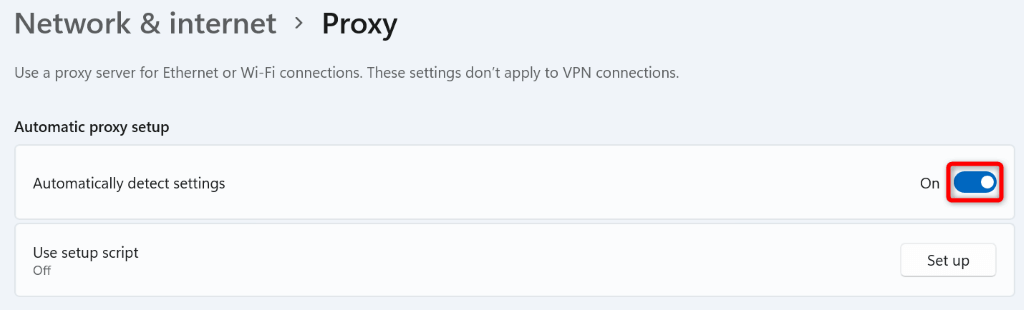
Перезагрузите компьютер с Windows 10/Windows 11
Незначительные сбои в работе вашей системы могут привести к сбою обновлений Windows. В этом случае вы можете перезагрузите компьютер исправить множество мелких проблем в вашей операционной системе.
Обязательно сохраните несохраненную работу перед выключением компьютера.
- .
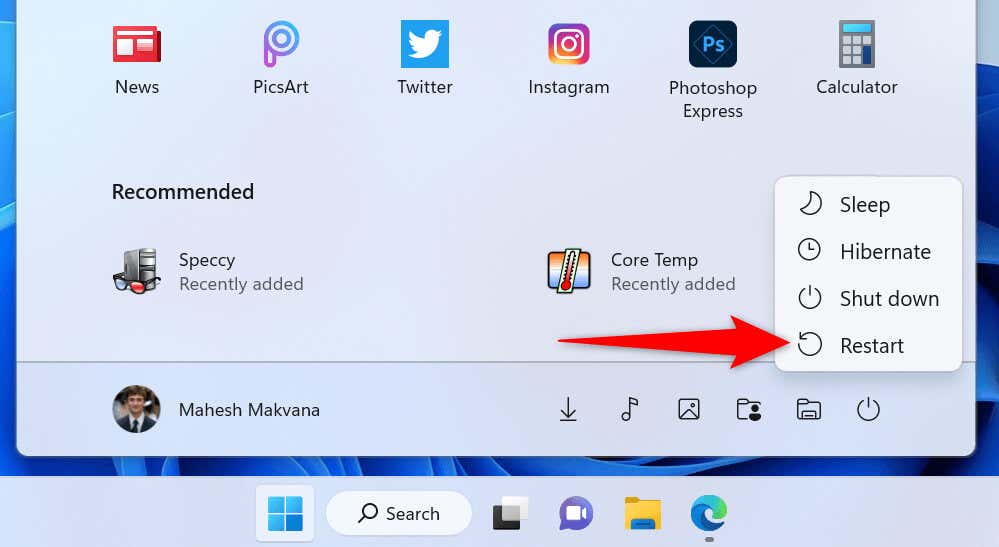
Установите правильную дату и время на своем компьютере
Для некоторых функций и приложений Windows требуется конфигурация вашего компьютера используйте правильную дату и время. Если на вашем компьютере используются неправильные настройки даты и времени, исправьте это, чтобы устранить ошибку обновления Windows 0x800f0831.
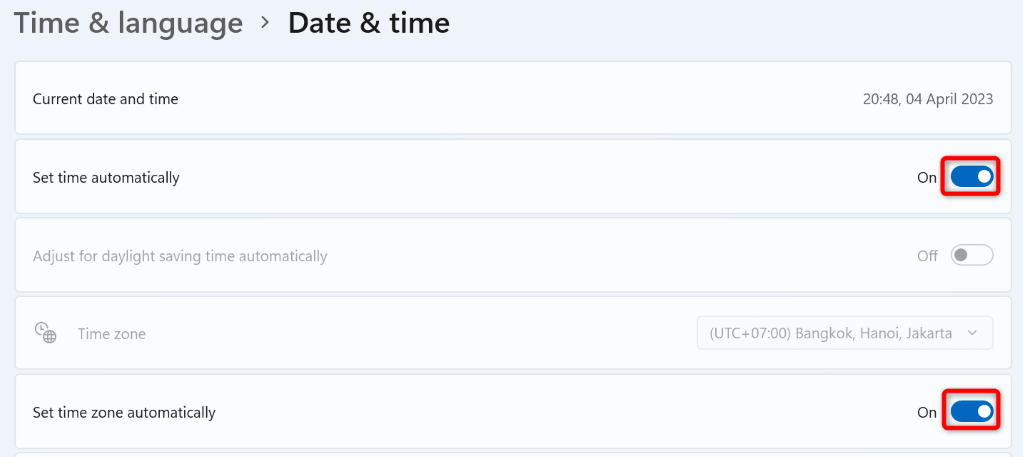
Очистить кеш Центра обновления Windows
Windows хранит файлы обновлений вашей системы в определенной папке в вашем хранилище, которая называется кэшем обновлений. Возможно, этот кеш поврежден, и вы не можете установить обновления.
В этом случае очистите кеш обновлений Windows, и ваша ошибка 0x800f0831 будет устранена.
services.msc
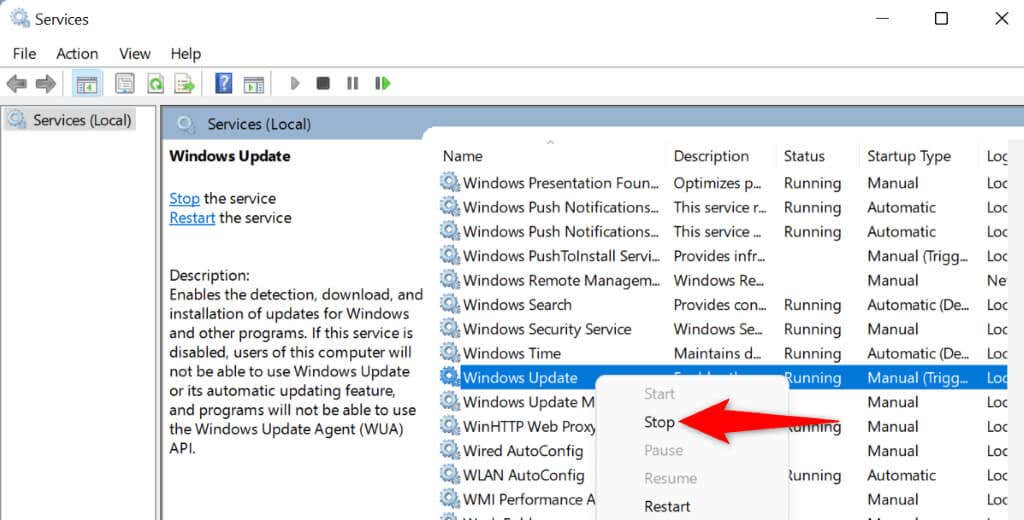
C:\Windows\SoftwareDistribution
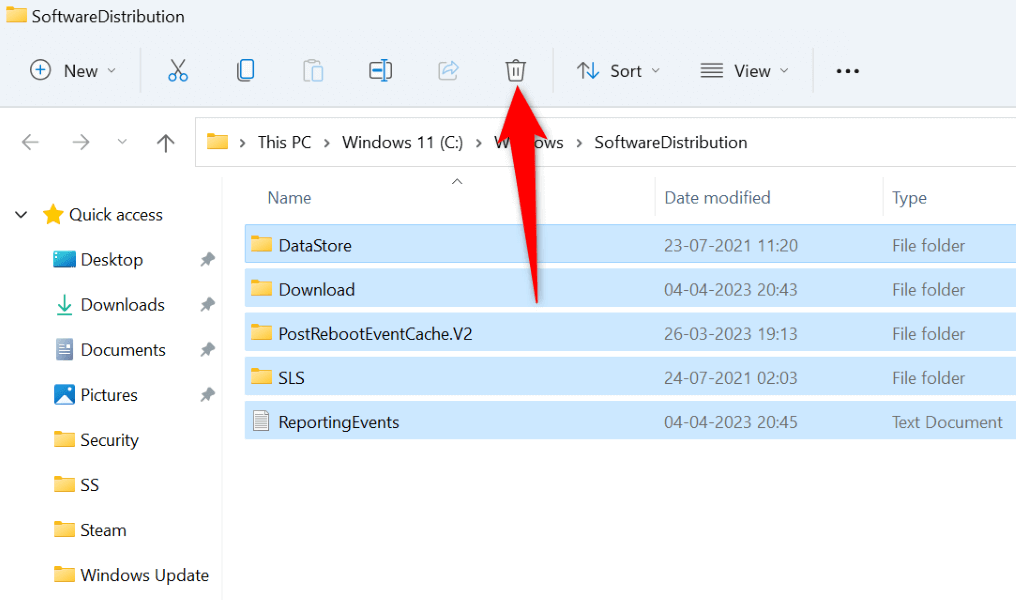
Используйте средство устранения неполадок Центра обновления Windows
.В состав Windows входит множество средств устранения неполадок, которые помогут вам устранить проблемы в вашей системе. При появлении ошибки обновления 0x800f0831 вы можете запустить средство устранения неполадок Центра обновления Windows, чтобы найти и исправить проблемы с вашими обновлениями.
Это средство устранения неполадок по большей части работает само по себе, поэтому вам не нужно предпринимать особых действий для решения проблемы.
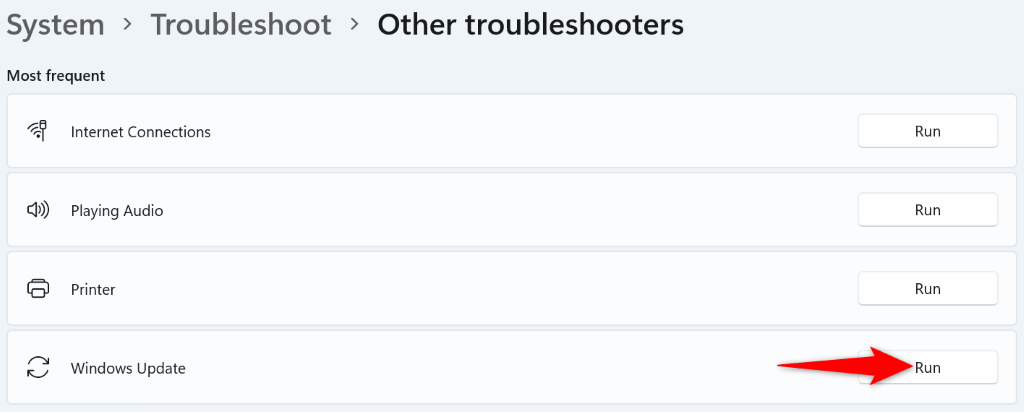
Восстановить хранилище компонентов
Microsoft рекомендует использовать ремонт магазина компонентов, если вы столкнулись с ошибкой обновления 0x800f0831. Это можно исправить, выполнив несколько команд из утилиты командной строки вашего ПК.
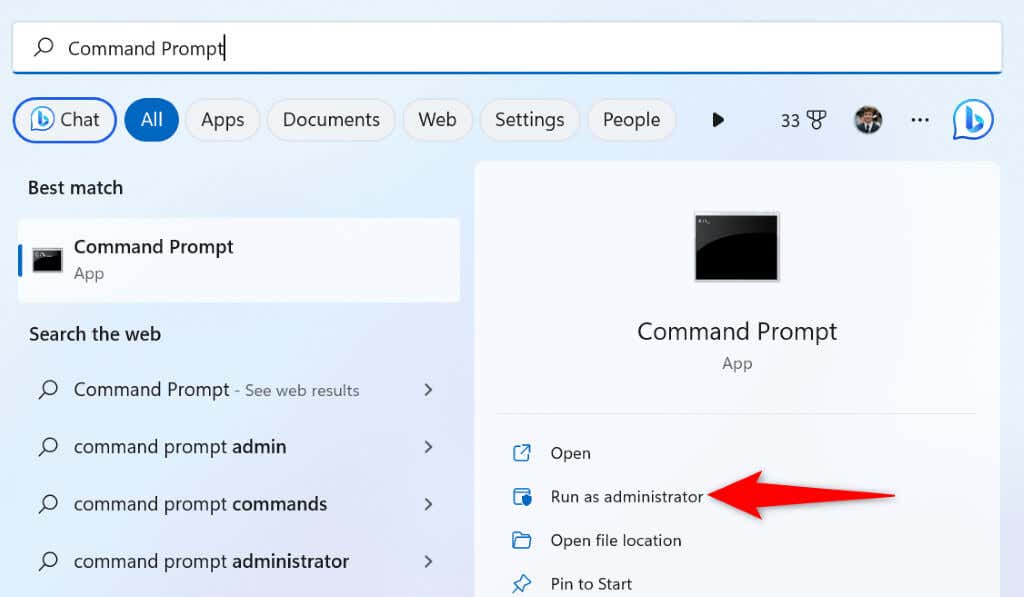
DISM /online /cleanup-image /scanhealth
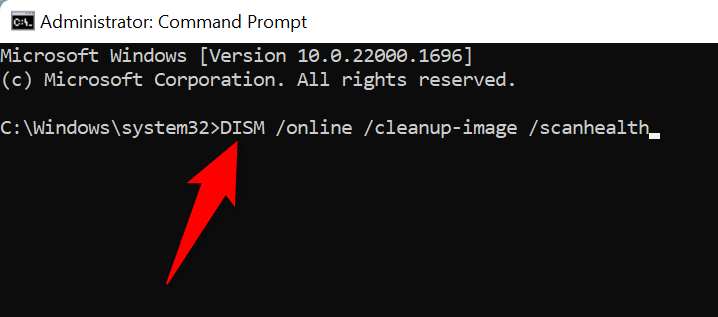
DISM/online/cleanup-image/checkhealth
DISM /online /cleanup-image /restorehealth
sfc /scannow
Загрузить и установить обновление вручную
Если ваше обновление не устанавливается, а Windows продолжает отображать ошибку 0x800f0831, вы можете вручную загрузите и установите конкретное обновление на своем компьютере. Это позволяет получить обновление, даже если официальная функция Центра обновления Windows не может загрузить и установить обновление.
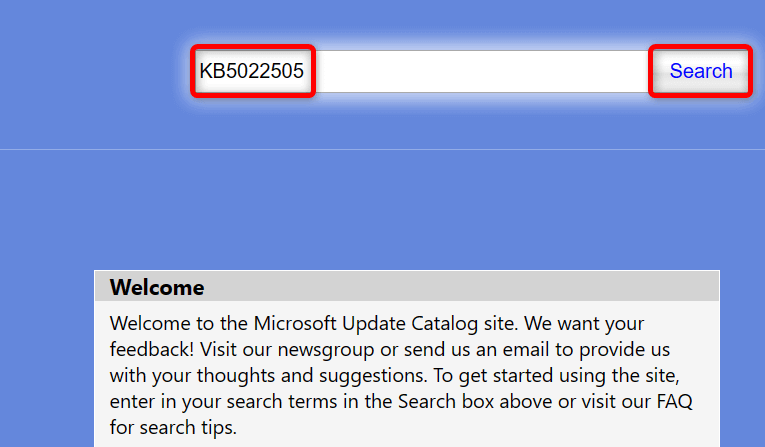
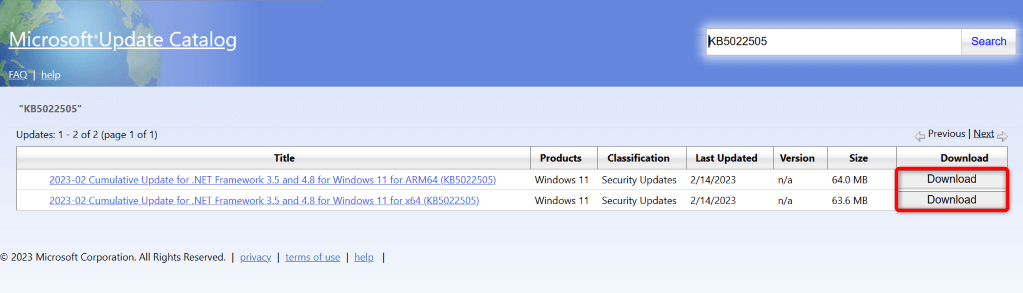
Обходите код ошибки Windows 0x800f0831, чтобы успешно установить обновления
Установка последних обновлений Windows гарантирует безопасность вашего компьютера и доступ к новейшим функциям. К сожалению, вы не сможете сделать это, если Windows не сможет загрузить или установить файлы обновлений.
Используя описанные выше методы, вы сможете выполнить устраните ошибку обновления 0x800f0831 и установить на своем компьютере самую последнюю версию операционной системы Windows.
.